Todas las coleccionesAcciones de la sección de clientes
Acciones de la sección de clientes
Índice de contenidos
- Accede desde el menú lateral izquierdo Contactos > Clientes.
- Se desplegará la pantalla de listado de clientes.
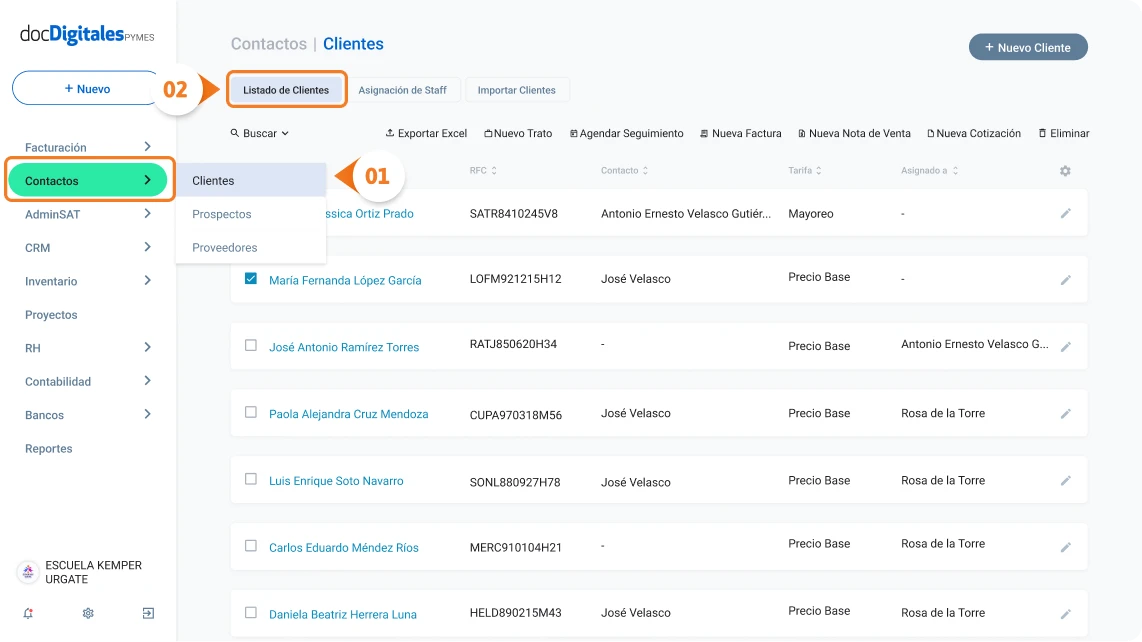
+ Nuevo Cliente
Permite agregar un nuevo cliente en el sistema. Conoce más sobre cómo registrar un cliente.
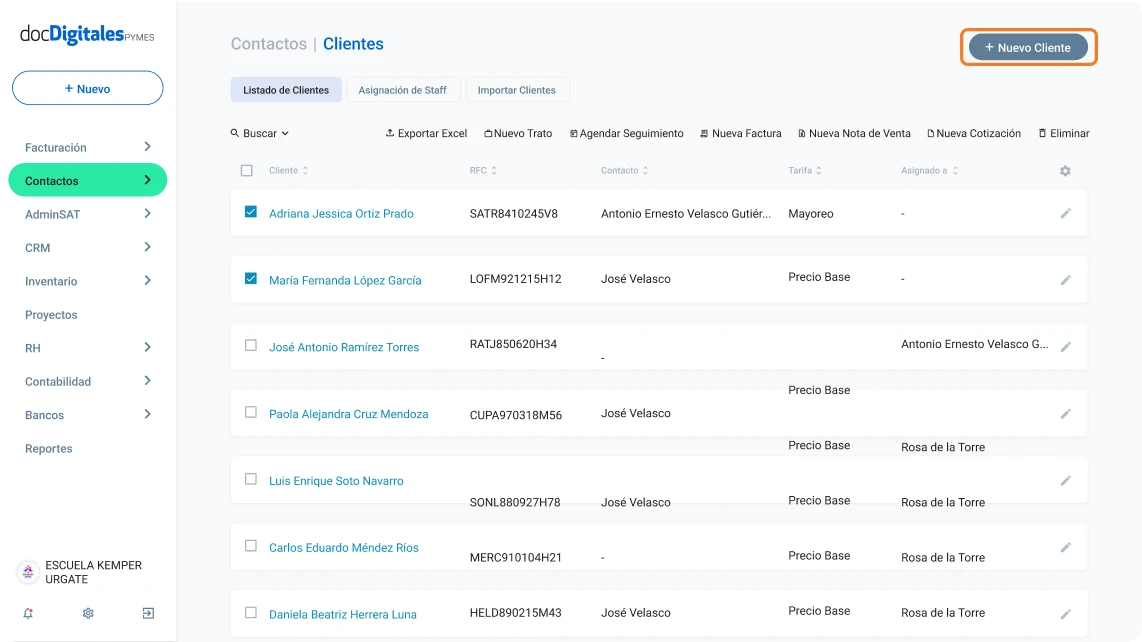
Pestañas de acciones
- Listado de Clientes: Te muestra el listado completo de tus clientes con su información básica. Si deseas ver la información completa de un registro, solo da clic sobre el nombre y se abrirá la pantalla de Detalle de Cliente.
- Asignación de staff: Dentro de esta pestaña puedes asignar clientes a los distintos colaboradores de tu equipo.
- Importar Clientes: Si ya cuentas con una base de datos de clientes previa, puedes importarlos masivamente por medio de una plantilla de excel.
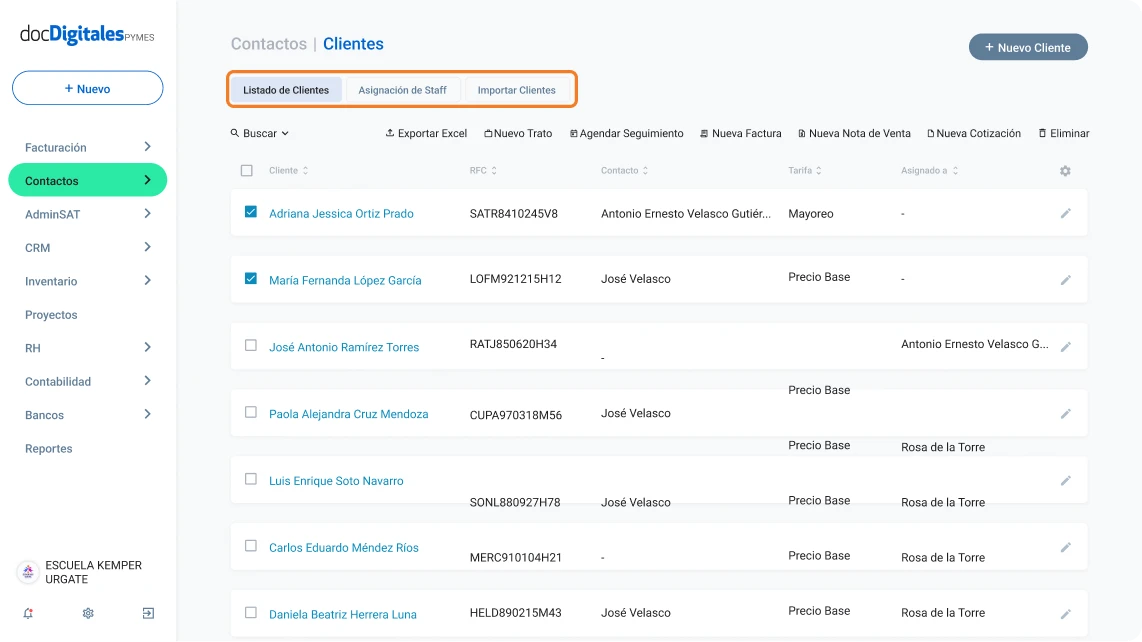
Buscar
La función de búsqueda en la parte superior permite encontrar clientes más rápidamente.
- Da clic en la opción Buscar.
- Se abrirá un menú desplegable. Ingresa los criterios de búsqueda que consideres necesarios:
- Razón Social.
- Nombre Comercial.
- RFC.
- Contacto .
- Tarifa.
- Asignado a.

- Para realizar la búsqueda, haz clic en el botón Buscar. Se mostrarán los resultados que coincidan con los campos de búsqueda.
- Si deseas hacer una nueva búsqueda, haz clic en Limpiar Campos y repite el proceso anterior.
- Para cerrar el panel de búsqueda haz clic en el botón Cancelar.
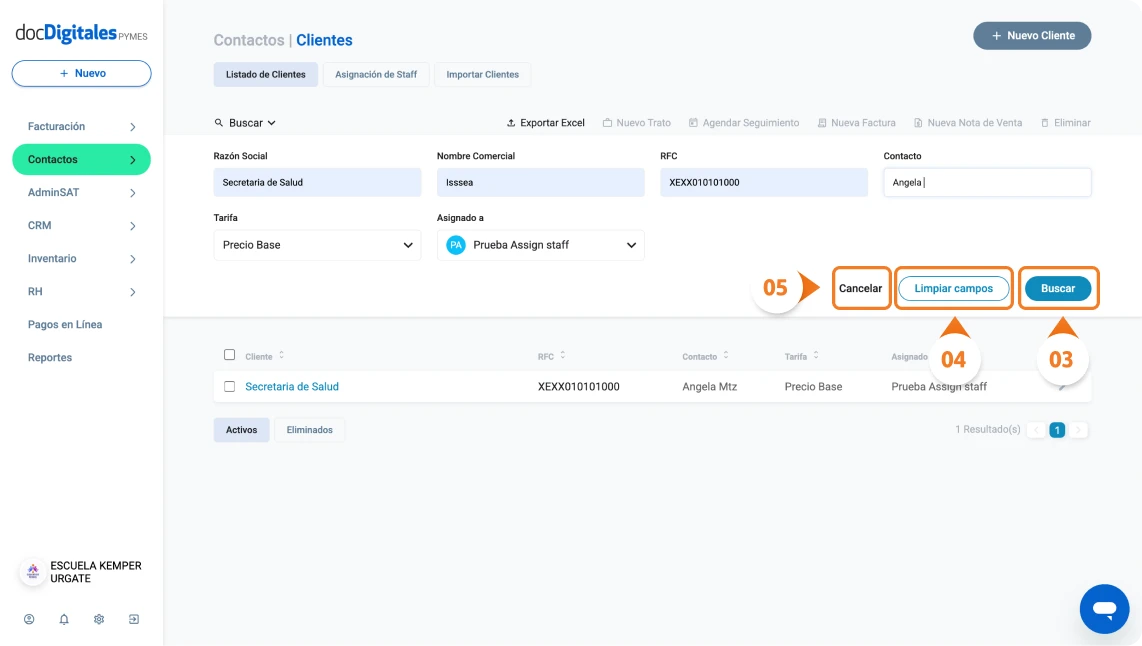
Panel de acciones administrativas
Desde esta sección puedes emitir distintos documentos administrativos para cualquier cliente que se encuentre en el listado.
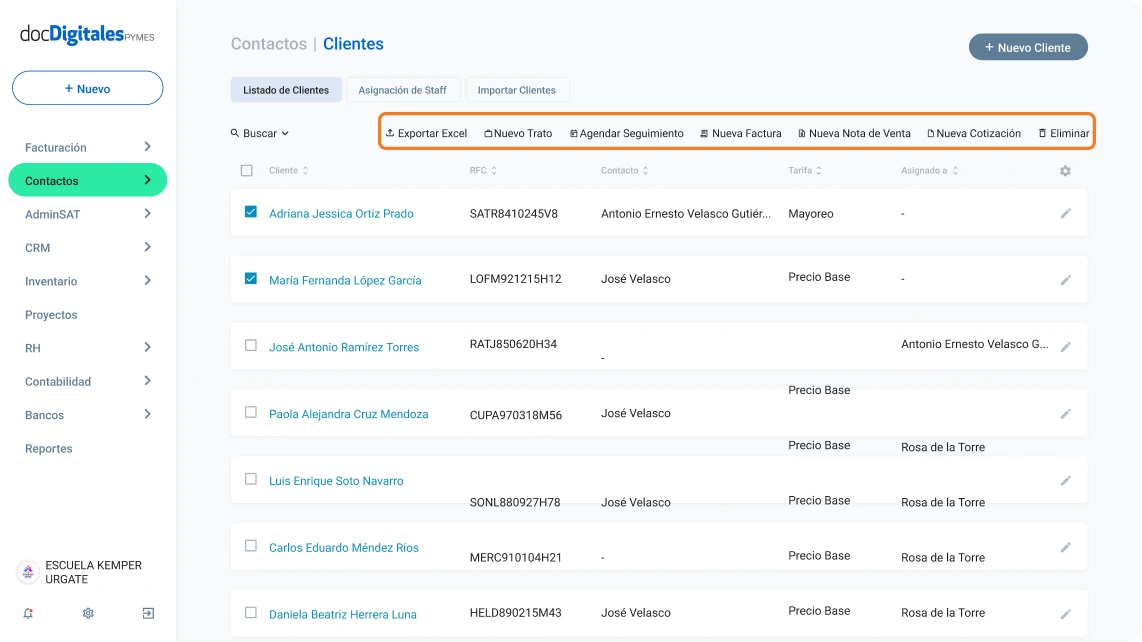
- Exportar Excel: Exporta todo el listado de clientes convertido a un archivo de hoja de cálculo en formato .xlsx
- Nuevo Trato: Selecciona un cliente del listado y da clic en este botón para generar un Nuevo Trato.
- Agendar Seguimiento: Selecciona un cliente del listado y da clic en este botón para generar un Nuevo Seguimiento
- Nueva Factura: Selecciona un cliente del listado y da clic en este botón para generar una Nueva Factura relacionada con este cliente.
- Nueva Nota de Venta: Selecciona un cliente del listado y da clic en este botón para generar una Nueva Nota de Venta relacionada con este cliente.
- Eliminar: Si seleccionas a uno o varios clientes podrás eliminarlos al dar clic en este botón.
Listado de clientes
Muestra el listado completo de los clientes que tienes registrados en el sistema, en conjunto con información básica y relevante.
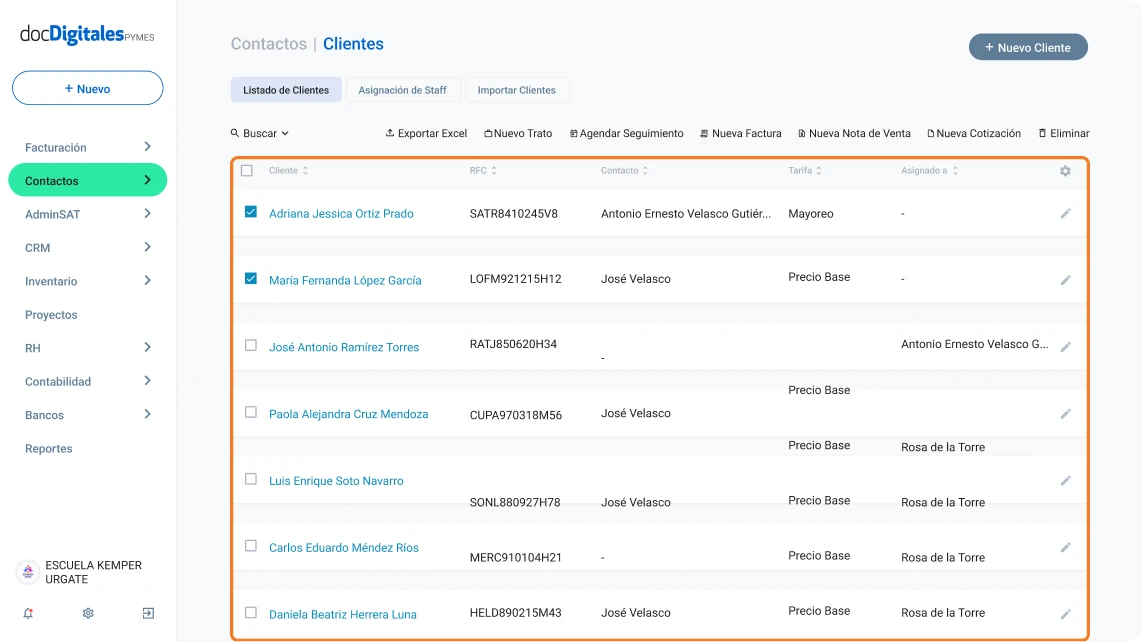
- Cliente: Muestra la razón social de tu cliente.
- RFC: RFC de tu cliente.
- Contacto: Nombre de la persona con la que mantienes la relación comercial directamente.
- Tarifa: Si asignaste alguna tarifa especial, se mostrará en este campo. En caso de que no tenga tarifa asignada aparecerá un guión.
- Asignado a: Nombre del colaborador de tu equipo asignado para llevar la relación con este cliente.
Pestañas de clientes activos y eliminados
- Activos: Clientes que tienes activos dentro del sistema y se muestran en la lista principal.
- Eliminados: Clientes que has eliminado de tu lista principal.
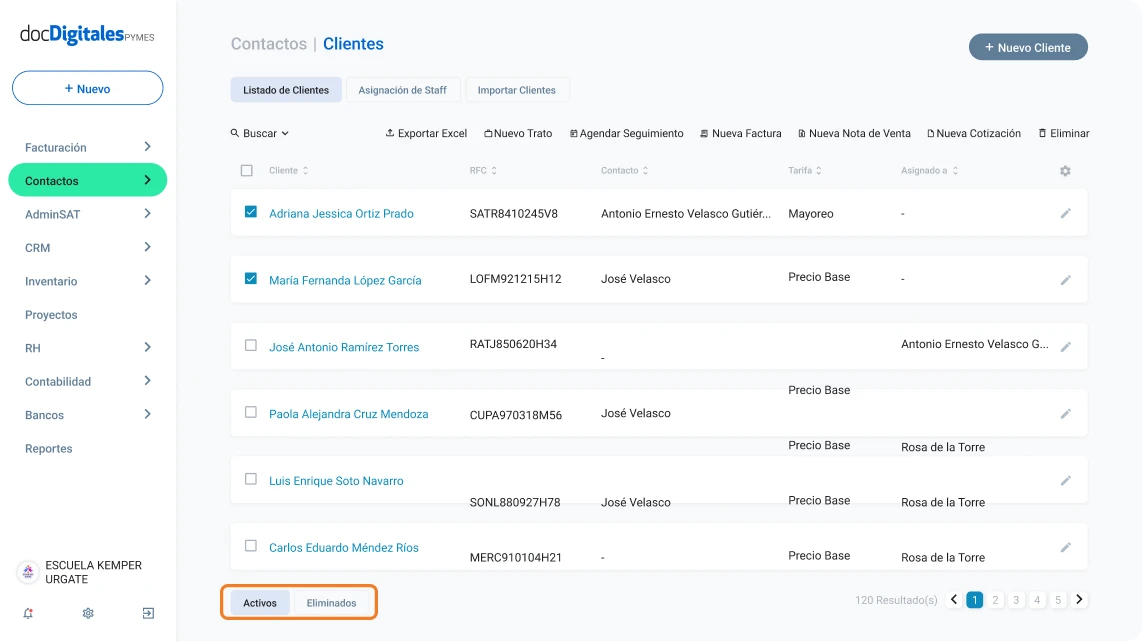
*Consulta nuestro manual de gestión de clientes para eliminar o recuperarlos.